win10 键盘 开机 Windows10 如何关闭键盘开机
更新时间:2024-09-25 16:55:27作者:jiang
Win10系统在键盘开机的情况下,很多用户可能会觉得不太方便,因为键盘开机会导致电脑在启动时无法进入BIOS设置界面或者选择启动项,如何关闭Win10系统的键盘开机呢?下面就为大家介绍一下具体的操作方法。
具体步骤:
1.在 开始 处 单击鼠标右键弹出菜单,选择“计算机管理”
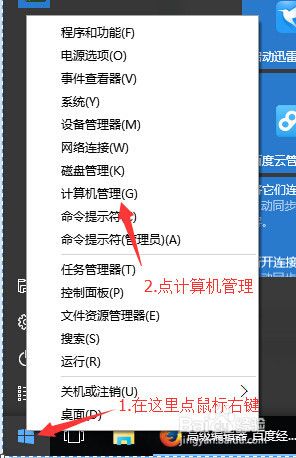
2.选择 “设备管理器” 选择 “键盘”选择“PS/2标准键盘”在此选项上单击鼠标右键弹出菜单选择 "属性"
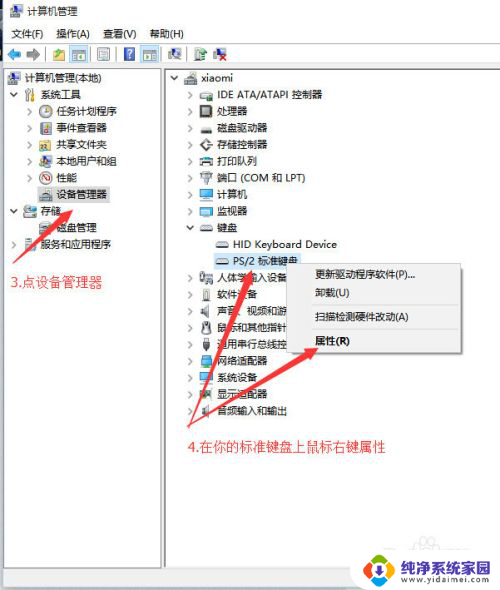
3.选择 "电源管理",在 "允许此设备唤醒计算机" 将前面的√号去掉,点确定。
鼠标同理~!
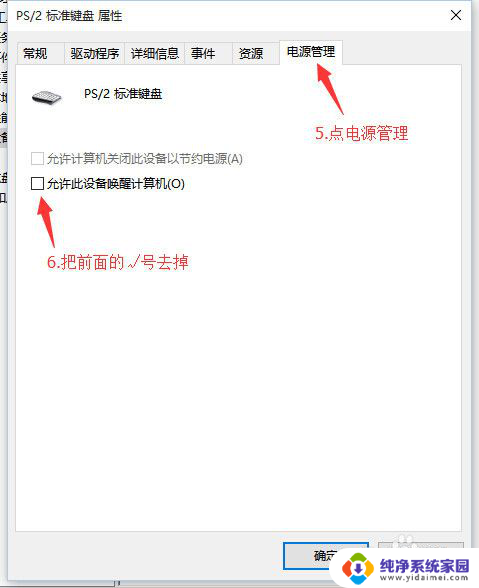
以上就是win10 键盘 开机的全部内容,有遇到这种情况的用户可以按照小编的方法来进行解决,希望能够帮助到大家。
win10 键盘 开机 Windows10 如何关闭键盘开机相关教程
- windows10开机小键盘灯不亮 win10开机后小数字键盘灯不亮怎么办
- 笔记本的f1~f12键如何关闭 Windows10如何关闭F1到F12键盘快捷键
- win10开机小键盘不自动开机 win10小键盘开启问题解决方法
- win10如何关闭键盘的使用 如何在Windows 10上关闭屏幕键盘
- 笔记本怎么关闭键盘 Win10如何禁用笔记本键盘关闭的方法
- 怎样关闭笔记本小键盘 win10笔记本小键盘如何关闭
- windows10如何关闭开机启动项 如何关闭Win10开机启动项
- windows10键盘怎么调出来 Win10系统如何打开屏幕键盘
- 键盘快捷键关闭 win10如何关闭快捷键功能
- 笔记本电脑关闭键盘快捷键 Win10如何关闭快捷键设置
- 怎么查询电脑的dns地址 Win10如何查看本机的DNS地址
- 电脑怎么更改文件存储位置 win10默认文件存储位置如何更改
- win10恢复保留个人文件是什么文件 Win10重置此电脑会删除其他盘的数据吗
- win10怎么设置两个用户 Win10 如何添加多个本地账户
- 显示器尺寸在哪里看 win10显示器尺寸查看方法
- 打开卸载的软件 如何打开win10程序和功能窗口